이 포스팅은 쿠팡 파트너스 활동의 일환으로 수수료를 지급받을 수 있습니다.
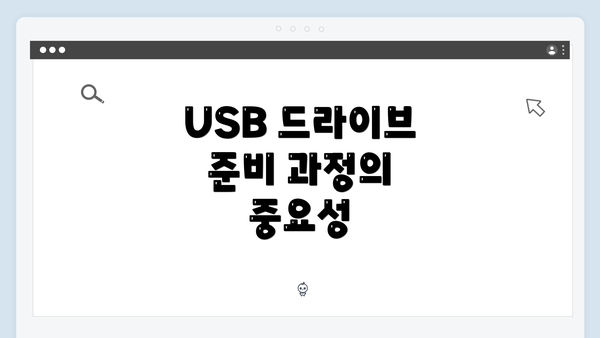
USB 드라이브 준비 과정의 중요성
USB 드라이브를 윈도우 10 설치 미디어로 변환하는 과정은 그 자체로 세심한 준비가 필요하다. 어떤 USB 드라이브를 선택할지부터 시작해, 파일 시스템을 FAT32로 포맷해야 하며, 용량은 최소 8GB 이상이어야 한다. USB 드라이브가 준비되지 않으면 윈도우 10 설치가 불가능하다. 다운로드할 ISO 파일은 마이크로소프트의 공식 웹사이트에서 제공하는 것이 가장 안전하다. 불법 웹사이트에서 다운로드한 파일은 바이러스나 기타 보안 위협이 될 수 있으므로 주의가 필요하다. 이러한 준비 과정을 제대로 거치지 않으면 USB 드라이브가 설치 미디어로 제대로 작동하지 않을 수 있다.
USB 드라이브를 포맷하는 과정도 매우 중요하다. Windows 운영체제에서는 이 드라이브가 BIOS에서 인식될 수 있도록 FAT32 형식으로 포맷하여야 한다. 포맷 방법은 매우 간단하지만, 사용자가 실수로 다른 드라이브를 선택할 경우 데이터 손실의 우려가 있으니 주의해야 한다. 해당 드라이브에 있는 모든 데이터가 삭제되기 때문에 중요한 파일은 미리 백업해 두어야 한다.
마지막으로, 올바른 드라이브 및 파일 시스템이 설정된 후에는 설치 미디어 제작 도구를 통해 ISO 파일을 USB 드라이브에 구워주는 절차가 필요하다. 이 과정에서 발생할 수 있는 여러 오류 정리에 대해 알아야 할 필요가 있다.
USB 드라이브 만들기 오류와 해결 방안
윈도우 10 설치 USB를 만들려고 할 때, 여러 가지 문제에 부딪힐 수 있어요. 이 문제들은 사용자로 하여금 많은 시간을 낭비하게 하기도 하고, 설치 과정에서 불편을 느끼게 만들 수 있죠. 여기서는 어떤 오류가 발생할 수 있는지, 그리고 이를 어떻게 해결할 수 있는지에 대해 자세히 설명해보려고 해요.
1. USB 드라이브 인식 오류
가장 흔한 문제 중 하나는 USB 드라이브가 컴퓨터에 인식되지 않는 경우예요. 이런 상황은 USB 포트의 문제, 드라이브 자체의 결함, 혹은 OS의 문제가 원인이 될 수 있어요.
해결 방안:
-
다른 USB 포트에 연결해 보세요. 컴퓨터 후면에 있는 포트나, USB 3.0 포트 대신 USB 2.0 포트를 사용하는 방법도 고려해 볼 수 있어요.
-
USB 드라이브를 다른 컴퓨터에 연결해 보세요. 드라이브가 다른 장치에서 인식되지 않는다면, 드라이브 자체에 문제일 가능성이 높아요.
2. USB 드라이브의 포맷 문제
USB 드라이브가 NTFS나 FAT32로 포맷되지 않은 경우에도 설치 USB를 만들 수 없어요. FAT32는 디스크의 파일 크기 제한이 있지만, 대부분의 설치 과정에서 요구되는 파일 시스템이에요.
해결 방안:
- USB 드라이브를 포맷할 때는 반드시 FAT32로 설정하세요. 이를 위해 아래 단계를 따라 해 보세요:
- 내 컴퓨터(또는 파일 탐색기)를 열고 USB 드라이브를 우클릭해요.
- “포맷”을 클릭한 후, 파일 시스템을 FAT32로 설정해요.
- “빠른 포맷” 옵션을 체크하고 포맷을 실시해요.
3. Windows Media Creation Tool의 오류
Windows Media Creation Tool을 사용하여 설치 USB를 만들 때, 특정 오류 코드가 발생할 수 있어요. 예를 들어, 오류 코드 0x80042405와 같은 메시지가 나타날 수 있죠.
해결 방안:
-
이럴 때는 Media Creation Tool 자체를 재설치하는 것이 좋아요. 이전 버전이 손상되었을 수도 있기 때문이에요.
-
또한, 백신 프로그램이나 시스템 방화벽이 영향을 줄 수 있으므로, 이들을 일시적으로 비활성화 해보는 것도 좋은 방법이에요.
4. 이미 사용 중인 USB 드라이브
USB 드라이브를 제작하는 도중, 드라이브가 다른 프로그램에 의해 사용 중이면 오류가 발생할 수 있어요.
해결 방안:
-
드라이브에서 작업 중인 모든 파일을 닫고, 필요 없는 프로그램을 종료한 후 다시 시도해보세요.
-
작업 관리자를 열어서 USB 드라이브와 관련된 프로세스를 종료하는 방법도 고려해볼 수 있죠.
5. 네트워크 문제
설치를 위한 ISO 파일을 다운로드 받을 때 네트워크 문제로 인해 다운로드가 중단될 수 있어요. 이는 설치 USB 제작에도 직접적인 영향을 미칠 수 있죠.
해결 방안:
-
Wi-Fi 대신 유선 LAN으로 연결하여 안정적인 네트워크 환경을 유지하는 것이 좋아요.
-
다운로드 시도를 여러 번 하거나, 나중에 트래픽이 덜한 시간대를 선택하는 것도 도움이 될 수 있어요.
이처럼 다양한 문제들이 USB 드라이브 만들기 과정에서 발생할 수 있지만, 각각의 문제에 대해 올바른 해결 방안을 알고 있다면 설치 USB 제작 과정이 한결 수월해질 거예요. 설치 USB 제작에 실패했을 때는 절대 낙담하지 말고, 위의 해결 방안을 참고해 보세요.
여러 방법을 시도하며, 조금씩 문제를 해결해 나가다 보면, 결국 성공적인 설치 USB를 만들 수 있을 거예요. 추가적인 도움이나 궁금한 사항이 있다면 언제든지 질문해 주세요!
USB 드라이브의 파일 시스템 설정
USB 드라이브를 윈도우 10 설치 USB로 만들 때, 올바른 파일 시스템 설정은 매우 중요해요. 잘못된 파일 시스템 설정은 설치 과정에서 오류를 유발할 수 있기 때문이죠. 여기에서는 USB 드라이브의 파일 시스템 설정에 대해 자세히 살펴보겠습니다.
1. 파일 시스템 종류
USB 드라이브에서는 주로 두 가지 파일 시스템을 사용해요:
| 파일 시스템 | 설명 | 장점 | 단점 |
|---|---|---|---|
| FAT32 | 구형 시스템과 호환성이 좋고, 최대 4GB 파일 지원 | 거의 모든 기기에서 사용 가능, 빠른 속도 | 4GB 이상의 파일 저장 불가 |
| NTFS | 최신 윈도우 시스템에서 사용되는 파일 시스템 | 대용량 파일 저장 가능, 보안 기능 탁월 | 일부 구형 기기에서 비호환 |
파일 시스템을 선택하는 것은 USB 드라이브의 용도에 따라 달라져요. 예를 들어, 대용량 파일을 저장해야 한다면 NTFS가 좋고, 다양한 기기에서 사용해야 한다면 FAT32가 더 나을 수 있어요.
2. USB 드라이브 포맷하기
USB 드라이브의 파일 시스템을 설정하려면 포맷이 필요해요. 포맷하는 방법은 다음과 같아요:
- USB 드라이브를 컴퓨터에 연결하세요.
- 내 컴퓨터 또는 파일 탐색기를 열고 USB 드라이브를 찾아요.
- USB 드라이브를 마우스 오른쪽 버튼으로 클릭하고 포맷을 선택해요.
- 파일 시스템 드롭다운 메뉴에서 필요한 파일 시스템(FAT32 또는 NTFS)을 선택해요.
- 포맷 옵션 (라벨, 빠른 포맷 등)을 설정하고 시작 버튼을 클릭해요.
이렇게 하면 USB 드라이브가 새롭게 포맷되고, 원하는 파일 시스템이 적용돼요. 포맷할 때는 반드시 중요한 데이터가 백업되었는지 확인하세요!
3. 파일 시스템 설정 후 주의사항
USB 드라이브의 파일 시스템을 설정한 후에는 몇 가지 점에 주의해야 해요:
- USB 드라이브의 용량: 많은 경우 FAT32는 최대 32GB 크기의 드라이브에 적합해요.
- 파일 저장: NTFS로 포맷한 경우, 대용량 파일을 저장할 수 있지만, FAT32는 4GB 이상의 파일을 저장할 수 없어요.
- 속도와 안정성: NTFS가 좀 더 느릴 수 있지만, 파일 손상에 대한 복구 기능이 뛰어나요.
요약
| 주제 | 설명 |
|---|---|
| 파일 시스템 종류 | FAT32. NTFS |
| FAT32 장점 | 호환성 좋음, 빠른 속도 |
| FAT32 단점 | 파일 크기 제한 (4GB) |
| NTFS 장점 | 대용량 파일 저장 가능, 보안 기능 우수 |
| NTFS 단점 | 일부 구형 기기 비호환 |
| 포맷 과정 | USB 드라이브 선택 → 오른쪽 클릭 → 포맷 |
| 주의사항 | 중요한 파일 백업 필수 |
USB 드라이브의 올바른 파일 시스템 설정은 윈도우 10 설치 성공의 첫걸음이에요! 이 정보를 통해 더 쉽게 설치 USB를 만들 수 있을 거예요. 만약 문제가 계속된다면, 다른 해결 방안을 찾아보는 것도 좋은 방법이에요. 🌟
ISO 파일 다운로드의 중요성
ISO 파일의 다운로드 과정은 윈도우 10 설치 USB 제작에 있어 매우 중요한 단계에요. 잘못된 ISO 파일을 사용하게 되면, 설치 과정에서 여러 가지 불편함이 발생할 수 있기 때문이에요. 따라서, ISO 파일 다운로드의 중요성을 좀 더 구체적으로 살펴보도록 할게요.
1. 올바른 버전 선택하기
- 윈도우 10의 다양한 버전이 존재해요. 게다가 각 버전은 기능과 요구 사항이 달라요.
- 정확한 버전을 선택해야 설치 후 오류 없이 정상적으로 사용할 수 있어요.
- 예를 들어, Home, Pro, Education 등 자신의 필요에 맞는 버전을 선택하세요.
2. 신뢰할 수 있는 출처에서 다운로드
- ISO 파일은 Microsoft 공식 웹사이트나 다른 신뢰할 수 있는 경로에서만 다운로드해야 해요.
- 비공식 경로에서 다운로드하게 되면, 파일의 안정성과 보안에 문제가 생길 수 있어요.
3. 다운로드 시 체크섬 확인하기
- ISO 파일을 다운로드한 후, 체크섬(hash)을 확인함으로써 파일의 무결성을 확인하는 것이 중요해요.
- 올바른 체크섬과 비교하여 파일이 손상되지 않았는지 확인하세요.
- 이 방법은 설치 과정에서 발생할 수 있는 오류를 사전에 막는 데 큰 도움이 돼요.
4. 최신 업데이트 반영
- 윈도우 10은 지속적으로 업데이트되기 때문에, 최신 ISO 파일을 다운로드하는 것이 중요해요.
- 최신 파일은 보안 패치와 기능 개선이 포함되어 있어, 더 나은 사용자 경험을 제공해요.
5. 다른 사용자 리뷰 확인
- 사용자가 작성한 리뷰나 포럼을 통해 다운로드한 ISO 파일에 대한 다른 사용자 경험을 참고하세요.
- 이 과정은 잠재적인 문제나 오류를 사전에 발견하는 데 큰 도움이 돼요.
6. 다운로드 속도 고려
- 사용자 환경이나 인터넷 속도에 따라 다운로드 시간이 달라질 수 있어요.
- 가능한 한 빠른 인터넷 환경에서 다운로드하여 설치 USB 제작을 효율적으로 진행하세요.
7. 주의할 점
- 다운로드 시 중복된 파일이나 불필요한 데이터를 다운로드하지 않도록 주의하세요.
- 파일이 많아지면 USB 드라이브의 용량을 초과할 수 있어, 설치가 어려워질 수 있어요.
ISO 파일 다운로드 과정은 설치 USB 제작에서 가장 기본적이면서도 중요한 단계입니다. 이 과정을 소홀히 하면 설치 후 여러 어려움에 직면할 수 있습니다. 반드시 신뢰할 수 있는 출처에서 올바른 버전의 최신 ISO 파일을 다운로드하도록 주의하세요!
설치 USB 제작 후의 확인 사항
설치 USB를 성공적으로 제작한 후에는 몇 가지 체크리스트를 통해 USB 드라이브가 제대로 작동하는지 확인하는 것이 중요해요. 이러한 확인을 통해 설치 과정에서 발생할 수 있는 예기치 않은 문제를 미리 방지할 수 있답니다. 다음은 설치 USB 제작 후 반드시 확인해야 할 사항들을 정리한 내용이에요.
1. USB 드라이브 인식 여부 확인
- USB 드라이브가 컴퓨터에 제대로 연결되었는지 확인해요.
- 연결 후, 내 컴퓨터(또는 파일 탐색기)에서 USB 드라이브가 나타나는지 검토해요.
- USB 드라이브가 보이지 않을 경우, 다른 포트에 연결해보거나 다른 컴퓨터에서 시도해보는 것이 좋답니다.
2. 파일 시스템 및 부트 가능 여부 확인
- USB 드라이브의 파일 시스템이 NTFS 또는 FAT32로 설정되어 있는지 확인해야 해요.
- USB 드라이브의 속성에서 파일 시스템을 쉽게 확인할 수 있답니다.
- 부팅할 때 필요한 파일이 있는지 확인해요.
boot폴더가 포함되어 있어야 하며,setup.exe파일도 확인해야 해요.
3. ISO 파일과의 일치성
- 설치 USB를 제작할 때 사용한 ISO 파일과 USB 내의 파일들이 잘 일치하는지 검토해요.
- 무결성을 확인하기 위해 ISO 파일의 해시 값을 체크하는 것도 좋은 방법이에요. MD5 또는 SHA-1 해시를 비교해 보세요.
4. BIOS/UEFI 설정 점검
- USB 부팅을 우선으로 설정했는지 BIOS 또는 UEFI 설정에서 확인해요.
- 설정 방법은 컴퓨터마다 다르므로 제조업체의 지침을 참조해보는 것이 좋답니다.
5. 테스트 부팅 수행
- 실제로 USB로 부팅해보는 것이 중요해요. 컴퓨터를 재부팅한 후 부팅 메뉴에 들어가 USB를 선택해 보세요.
- 설치 화면이 정상적으로 나타나는지 살펴보도록 해요. 문제가 발생하지 않는다면 성공적으로 USB 설치가 완료된 것이랍니다.
6. 데이터 백업 고려
- 설치 USB를 사용할 경우, USB 드라이브의 데이터가 삭제될 수 있으니 필수 자료는 미리 백업해놓는 것이 중요해요.
이와 같은 확인 사항들을 통해 설치 USB의 준비 상태를 점검하면, Windows 10 설치 과정을 보다 원활하게 진행할 수 있어요. 각 단계를 체크하며 확인해 보세요!
혹시라도 설치 USB의 일부가 손상되거나 누락되는 문제가 발생한다면, 이를 통해 설치에 필요한 모든 파일이 있는지 점검하는 것이 중요해요.
이러한 상세한 점검은 설치 종료 후의 불확실성을 줄이고, 간편한 설치 경험을 보장해 줄 거예요. 설치 USB 제작 후에는 항상 이 체크리스트를 기억해 주세요!
자주 묻는 질문 Q&A
Q1: USB 드라이브를 윈도우 10 설치 미디어로 변환하기 위해 필요한 사항은 무엇인가요?
A1: USB 드라이브는 최소 8GB 이상이어야 하며, FAT32로 포맷해야 합니다. 또한, 마이크로소프트의 공식 웹사이트에서 ISO 파일을 다운로드하는 것이 안전합니다.
Q2: USB 드라이브 인식 오류가 발생했을 경우 해결 방법은 무엇인가요?
A2: 다른 USB 포트에 연결해보거나, USB 드라이브를 다른 컴퓨터에 연결해보세요. 드라이브 자체에 문제가 있을 수 있습니다.
Q3: 설치 USB 제작 후 확인해야 할 사항은 무엇인가요?
A3: USB 드라이브가 인식되는지, 파일 시스템이 NTFS 또는 FAT32로 설정되어 있는지, 부팅 가능한 파일이 포함되어 있는지 확인해야 합니다.
이 콘텐츠는 저작권법의 보호를 받는 바, 무단 전재, 복사, 배포 등을 금합니다.